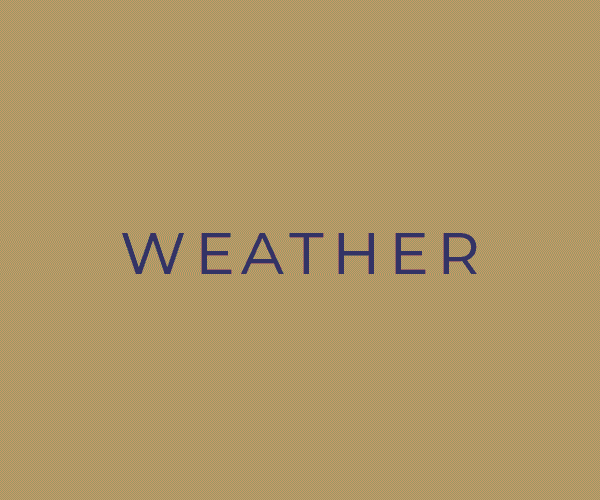Obsidian Control Systems NX2
Obsidian Control Systems NX2
Début 2018, une nouvelle importante avait agité le milieu de la console lumière. Martin Lighting avait décidé de se séparer de sa division consoles, dont les représentantes étaient les bien connues M6, M1, M2GO ou encore M-Touch. Elation, constructeur de projecteurs basé à Los Angeles, en avait fait l’acquisition. Depuis, une marque est née, Obsidian Control Systems. Le logiciel qui pilote tous les pupitres a été renommé, devenant Onyx, et l’entièreté de la gamme a été renouvelée, avec en fer de lance la NX4, la télécommande PC NX Wing, un boîtier USB NX DMX et, depuis fin 2019, la NX2, modèle intermédiaire compact que nous avons eu la chance d’avoir entre les mains.
ASPECT EXTÉRIEUR
La première chose qui frappe en ouvrant le carton, c’est qu’on a affaire à un bien bel objet. Compact, avec son grand écran de 15,6” rabattable, il inspire également confiance. On sent que l’intégration a été soignée et qu’il ne doit pas rester beaucoup de place libre à l’intérieur, tant la connectique est foisonnante. Même si je préfère personnellement des écrans plus grands (19, 22”) pour une bonne visibilité, on est plus à l’aise que sur l’écran de 13” de son ancêtre la M1. Respectivement, et sans être exhaustif, on trouve, sur le côté droit, une prise USB pour une clé de sauvegarde, du MIDI in/Thru/out et du SMPTE in/out en XLR ; à l’arrière, une prise XLR quatre broches d’alimentation, quatre ports DMX cinq broches, deux sorties pour écrans externes en DisplayPort, avec leur USB pour le tactile, deux ports Ethernet, des mini-jack audio in/out et, enfin, une prise pour une lampe en XLR trois broches. Rien que ça ! Pour un petit pupitre de 12 cm de haut, c’est plutôt impressionnant. On aurait préféré un connecteur True One pour l’alimentation, mais la déporter en externe est une très bonne solution pour limiter l’encombrement de l’appareil.
Côté contrôle, outre l’écran tactile principal de 15,6”, un deuxième tactile de 3,5” servira à sélectionner les attributs des projecteurs sur lesquels on voudra agir. L’agencement des touches de l’appareil est très classique, avec quatre encodeurs rotatifs cliquables, dix faders courts non motorisés (allez, les fabricants de consoles, faites un petit effort sur la motorisation…), chacun disposant de quatre boutons, d’une rangée de huit boutons de fonctions, auxquels on pourra affecter un grand nombre d’actions, d’un panneau de commande avec les traditionnels Edit, Undo, Clear, Copy, Record…, et d’un rotatif de Grand Master bienvenu. Pour clore ce descriptif, ajoutons qu’Obsidian Control Systems a ajouté quatre encodeurs rotatifs supplémentaires sur le bord droit de l’écran principal, auxquels on pourra affecter un attribut ou une fonction particulière.
Cependant, côté maintenance, le seul organe aisément accessible est le disque dur en format SSD M.2, que l’on pourra changer via quatre vis situées sous la machine.
La NX2 est livrée avec housse et lampe de pupitre de série, clé USB avec le logiciel de réinstallation et, chose notable qui fait plaisir, une licence Capture, un très bon logiciel de conception de plans et visualiseur 3D, dans sa version Solo, soit un univers.
À LA DÉCOUVERTE DU LOGICIEL
Le logiciel fourni avec la NX2 est Onyx. C’est lui qui équipe toute la gamme de consoles Obsidian Control Systems et leur version PC, héritage du logiciel M-PC, dont il reprend les grandes lignes. Elation explique avoir modifié une bonne partie du code pour lui donner un coup de jeune.
Il est toujours très difficile de faire un inventaire exhaustif des fonctions d’un logiciel, et il est toujours bon de prévoir le budget formation quand on se lance dans l’achat de ce genre de consoles aux fonctionnalités étendues. Malgré tout, et sans se lancer dans un tutoriel complet, nous allons évoquer la philosophie d’Onyx. C’est un logiciel qui fonctionne, comme tous ses concurrents qui se respectent, en combinaison HTP* (Highest Takes Precedence – le niveau le plus haut prend la main, pour les paramètres d’intensité) et LTP* (Latest Takes Precedence – la dernière information prend la main, pour tous les autres paramètres). Les cuelists fonctionnent en mode Tracking. Si vous n’êtes pas encore familiarisé avec ce mode de programmation, c’est le moment de vous y mettre, car presque plus aucune console évoluée n’y déroge.
Au démarrage, passé une page d’accueil avec une animation sympathique dans laquelle on peut gérer nos fichiers, nous démarrons directement un nouveau show. L’interface reste presque toujours la même, avec une barre de vues (workspaces) à gauche de l’écran, un résumé des cuelists présentes sur la banque de faders active sur le bas de l’interface, les fonctions des quatre encodeurs rotatifs de l’écran à droite et une barre contenant Grand Master, les raccourci vers les menus et vers les faders virtuels, en haut.

Un article de
alexandre roy
DANS LA RUBRIQUE LUMIÈRE & VIDÉO, LIRE AUSSI...